So erstellen Sie eine HubSpot-Webinar-Landingpage
Veröffentlicht: 2022-04-07Möchten Sie eine HubSpot-Webinar-Landingpage erstellen, um Teilnehmer einzuladen?
Es empfiehlt sich, Ihrer Webinar-Landingpage ein Registrierungsformular hinzuzufügen und die Liste Ihrer Teilnehmer an Ihr HubSpot-CRM zu senden. Auf diese Weise können Sie Ihre Liste interessierter Teilnehmer einfach verwalten und gleichzeitig Möglichkeiten zur Lead-Pflege mithilfe von HubSpot-Tools bereitstellen.
In diesem Artikel zeigen wir Ihnen die einfachste Möglichkeit für WordPress-Sites, eine HubSpot-Webinar-Landingpage zu erstellen.
Erstellen Sie jetzt Ihre HubSpot-Webinar-Landingpage
Was sollte eine Webinar-Landing Page beinhalten?
Das Ziel einer Webinar-Landingpage besteht darin, für Ihre Webinar-Veranstaltung zu werben, mehr Teilnehmer anzuziehen und den Teilnehmern die Anmeldung zu erleichtern.
Das bedeutet, dass Ihre Landingpage mindestens eine kleine Beschreibung oder Hintergrundinformationen zur Veranstaltung und ein einfaches Anmeldeformular enthalten sollte. Außerdem kann das Hinzufügen einiger Designelemente wie ein benutzerdefiniertes Webinar-Header-Bild mit Ihrem Markenlogo Ihrer Seite einen professionellen Touch für besseres Engagement und Conversions verleihen.
Obwohl es nicht unbedingt erforderlich ist, hilft es auch, Ihr Webinar-Registrierungsformular mit einem CRM wie HubSpot zu verbinden. Auf diese Weise werden alle Eingaben aus Ihrem Formular automatisch an Ihr HubSpot CRM gesendet. Sie können Ihre Teilnehmer dann einfach verwalten und diese neuen Leads in Zukunft sogar mit gezielten Kampagnen pflegen.
Wenn Sie noch kein CRM verwenden, finden Sie hier einige CRM-Trends und -Prognosen, die hervorheben, wie vorteilhaft es für Ihr Unternehmen sein kann, eines zu übernehmen.
So erstellen Sie eine HubSpot-Webinar-Landingpage mit WPForms
Führen Sie die folgenden Schritte aus, um mit der Erstellung Ihrer Webinar-Landingpage zu beginnen und mehr Personen zur Teilnahme an Ihrer Veranstaltung zu bewegen:
- Installieren Sie WPForms
- Installieren Sie Formularseiten und HubSpot-Add-ons
- Erstellen Sie ein Anmeldeformular für ein neues Webinar
- Passen Sie das Anmeldeformular für das Webinar an
- Erstellen Sie eine HubSpot-Webinar-Landingpage
- Webinar-Registrierungsseite mit HubSpot verbinden
- Ordnen Sie Formularfelder HubSpot FieldsWith Webinar Landing Page zu
- Testen und veröffentlichen Sie die HubSpot-Webinar-Landingpage
Tauchen wir gleich ein.
1. Installieren Sie WPForms
Wir empfehlen die Verwendung von WPForms (Sie benötigen den Elite -Plan, um die HubSpot-Integration zu aktivieren), um eine Webinar-Landingpage mit einem darin eingebetteten Registrierungsformular zu erstellen. WPForms ist das am besten bewertete Formularerstellungs-Plugin für WordPress.
Normalerweise benötigen Sie zwei separate Prozesse, um zuerst eine Zielseite zu erstellen und ihr dann ein Formular hinzuzufügen. Aber mit WPForms können Sie ein Formular erstellen, das automatisch zu einer ablenkungsfreien Zielseite hinzugefügt wird. Und Sie müssen die Landingpage nicht einmal separat erstellen!
Darüber hinaus können Sie mit WPForms Ihre Formulare in CRMs wie HubSpot und Salesforce integrieren.
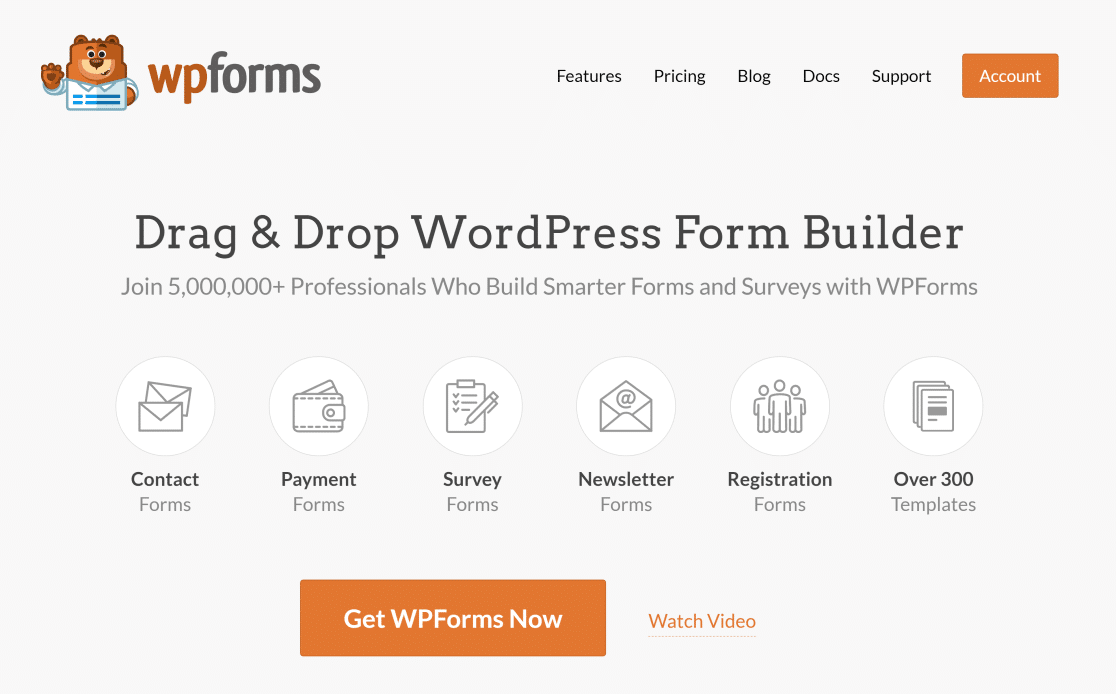
In diesem Dokument finden Sie Hilfe bei der Installation von WPForms auf Ihrer Website. Im nächsten Schritt installieren wir einige Add-Ons, um die Formularseitenfunktionalität und die HubSpot-Integration zu aktivieren.
2. Installieren Sie Formularseiten und HubSpot-Add-ons
Wenn Sie WPForms auf Ihrer Website installiert haben, installieren wir ein paar äußerst nützliche WPForms-Add-Ons. Dadurch können wir eine Webinar-Landingpage nur mit WPForms erstellen und Formulardaten an Ihr HubSpot-Konto senden.
Klicken Sie in Ihrem WPForms-Dashboard auf WPForms » Addons.
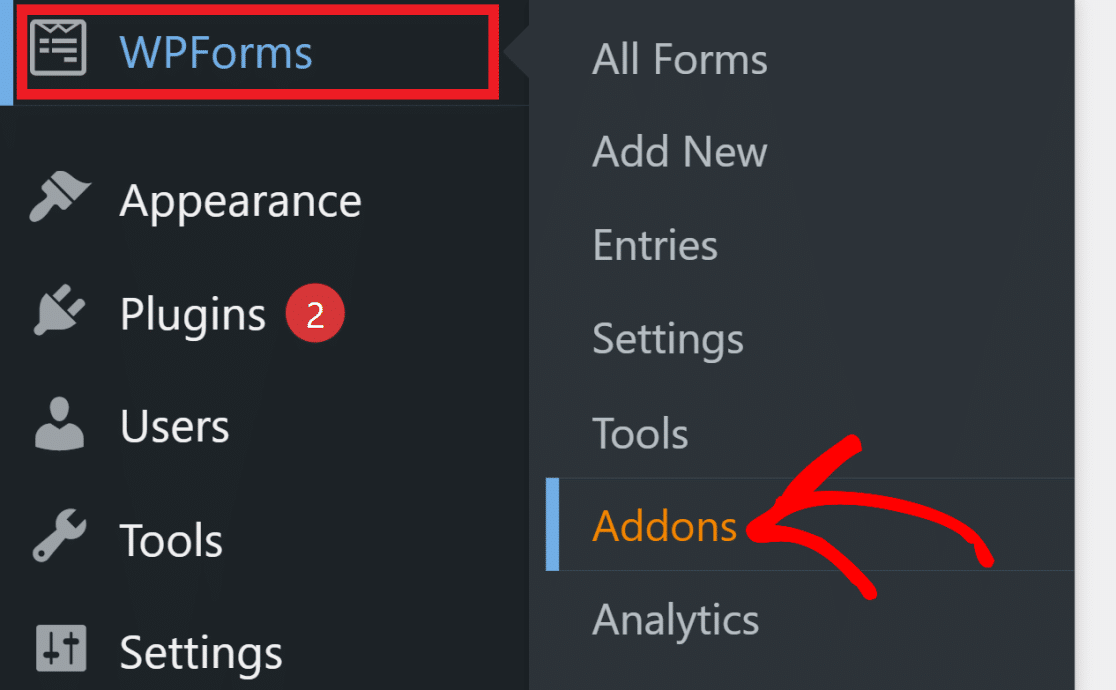
Dadurch gelangen Sie zur WPForms-Add-On-Seite, auf der Sie unzählige verfügbare Add-Ons finden. Sie können die Suchfunktion oben rechts verwenden, um das Formularseiten-Addon zu finden.
Klicken Sie anschließend auf die Schaltfläche Add-on installieren , und es sollte innerhalb weniger Sekunden aktiviert werden.
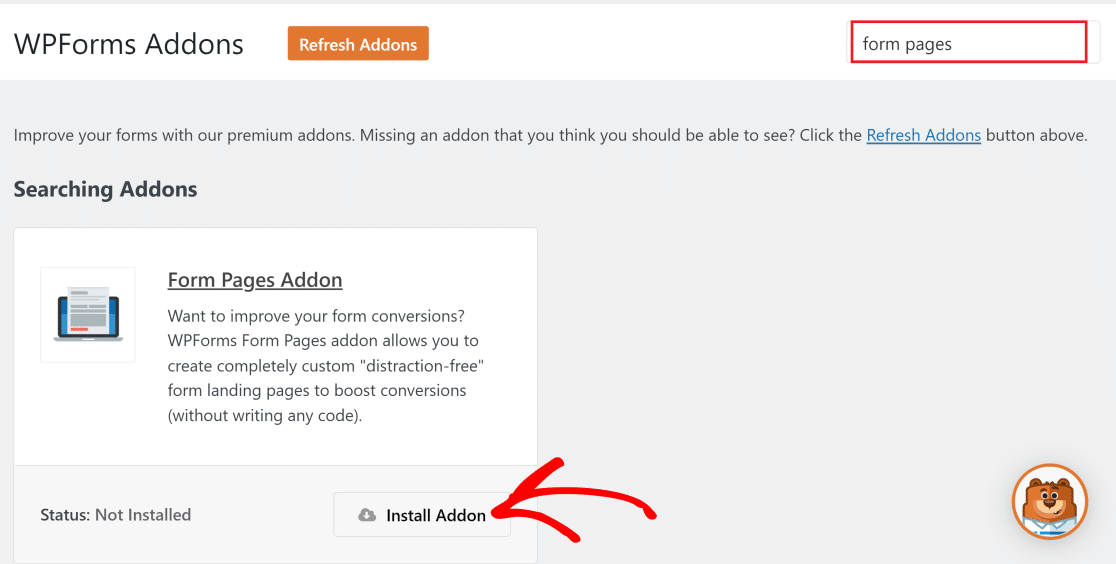
Wiederholen Sie denselben Vorgang, um das HubSpot-Add-On zu installieren. Wenn diese beiden Add-Ons aktiviert sind, fahren Sie mit dem nächsten Schritt fort, um mit der Erstellung eines Webinar-Registrierungsformulars zu beginnen.
3. Erstellen Sie ein Anmeldeformular für ein neues Webinar
Es ist an der Zeit, mit der Erstellung unseres Anmeldeformulars für Webinare zu beginnen. Navigieren Sie dazu zu WPForms » Neu hinzufügen.
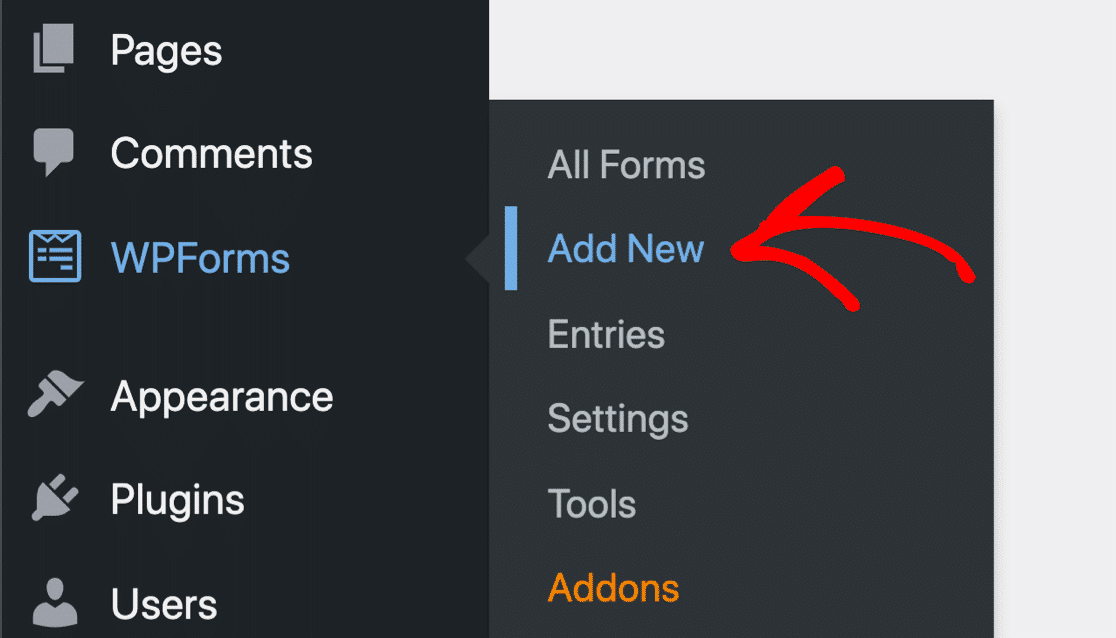
Sie sehen nun die WPForms Form Builder-Oberfläche. Beginnen Sie damit, Ihrem Formular einen Namen zu geben (es steht Ihnen frei, einen beliebigen Namen zu vergeben, der oben im Formular angezeigt werden soll).
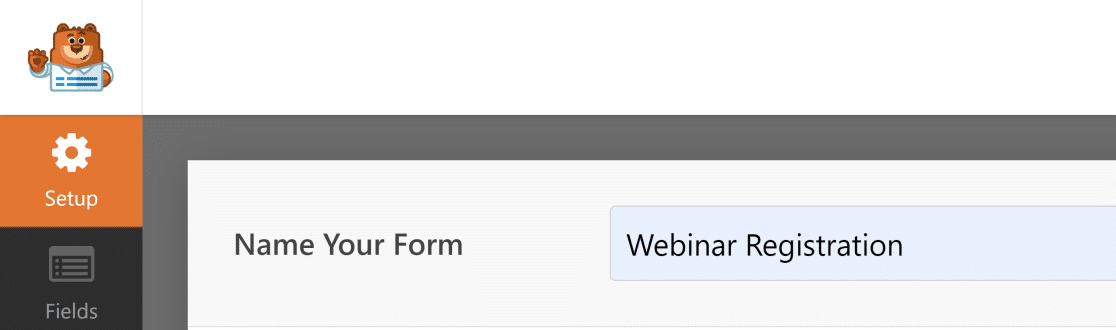
Wenn Sie nach unten scrollen, finden Sie eine Liste mit über 300 Formularvorlagen zur Auswahl. Das wirklich Coole ist, dass WPForms eine vorgefertigte Webinar-Registrierungsformularvorlage hat.
Sie können die Suchleiste unter Vorlage auswählen verwenden, um nach der Webinar-Registrierungsformularvorlage zu suchen. Klicken Sie dann auf Vorlage verwenden , um mit der Anpassung zu beginnen.
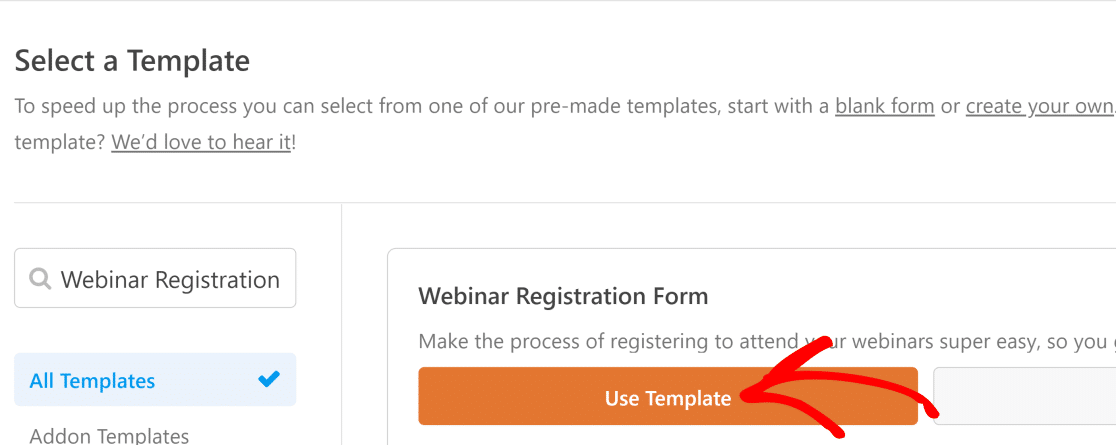
Sie sehen jetzt den Bildschirm der WPForms-Formularerstellungsoberfläche, auf dem Sie die Vorlage nach Belieben anpassen können!
4. Passen Sie das Webinar-Registrierungsformular an
Mit dem einfachen WPForms-Drag-and-Drop-Builder können Sie ganz einfach neue Felder hinzufügen oder die Einstellungen vorhandener Felder in der Webinar-Registrierungsformularvorlage ändern. Um das Einstellungsmenü für ein beliebiges Feld zu öffnen, klicken Sie einfach darauf, um die Feldoptionen anzuzeigen .
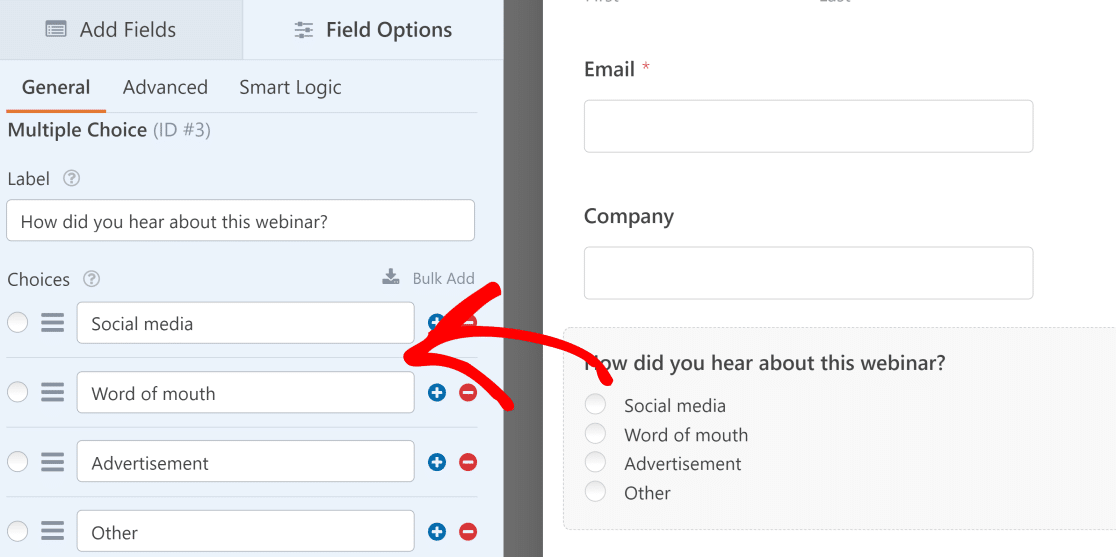
Oder wenn Sie mit der Vorlage so zufrieden sind, wie sie ist, müssen Sie nichts ändern. Achten Sie in jedem Fall darauf, oben rechts auf die Schaltfläche Speichern zu klicken, bevor Sie mit dem nächsten Schritt fortfahren.
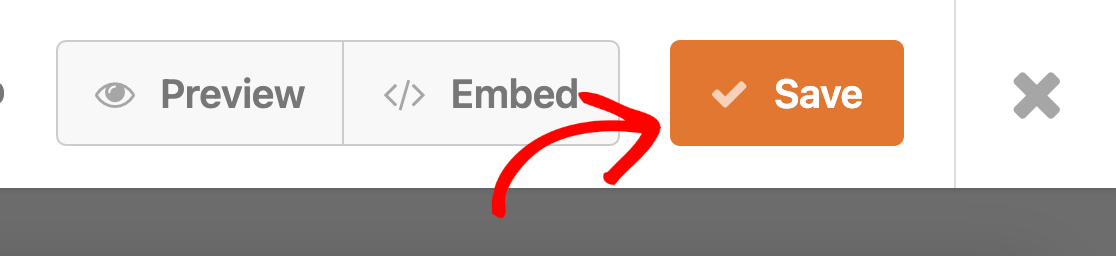
5. Erstellen Sie eine HubSpot-Webinar-Landingpage
Das Formularseiten-Addon bietet eine wirklich schnelle Möglichkeit, eine WordPress-Zielseite für Webinar-Registrierungen zu erstellen.
Um den Formularseitenmodus zu aktivieren, klicken Sie auf die Registerkarte Einstellungen in der Leiste auf der linken Seite. Klicken Sie dann auf Formularseiten .
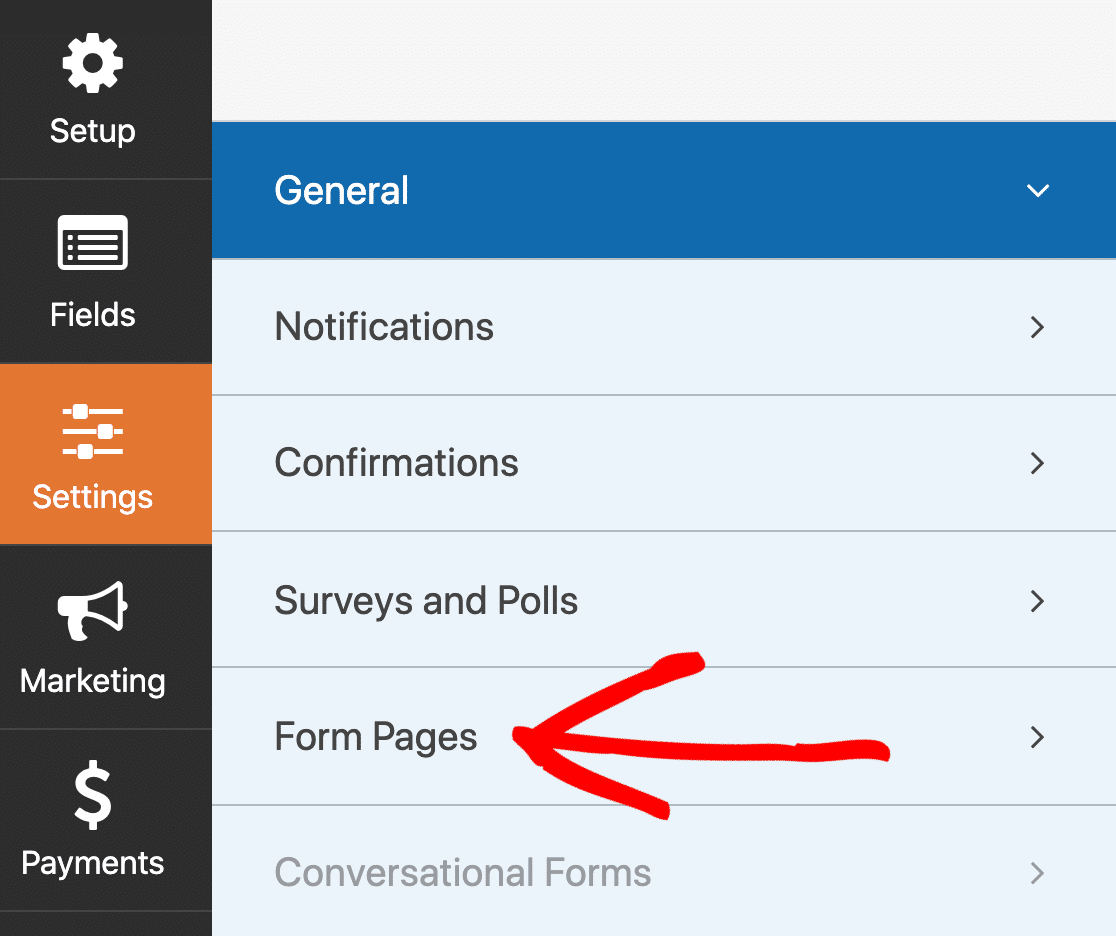
Klicken Sie dann auf das Kontrollkästchen neben Formularseitenmodus aktivieren.
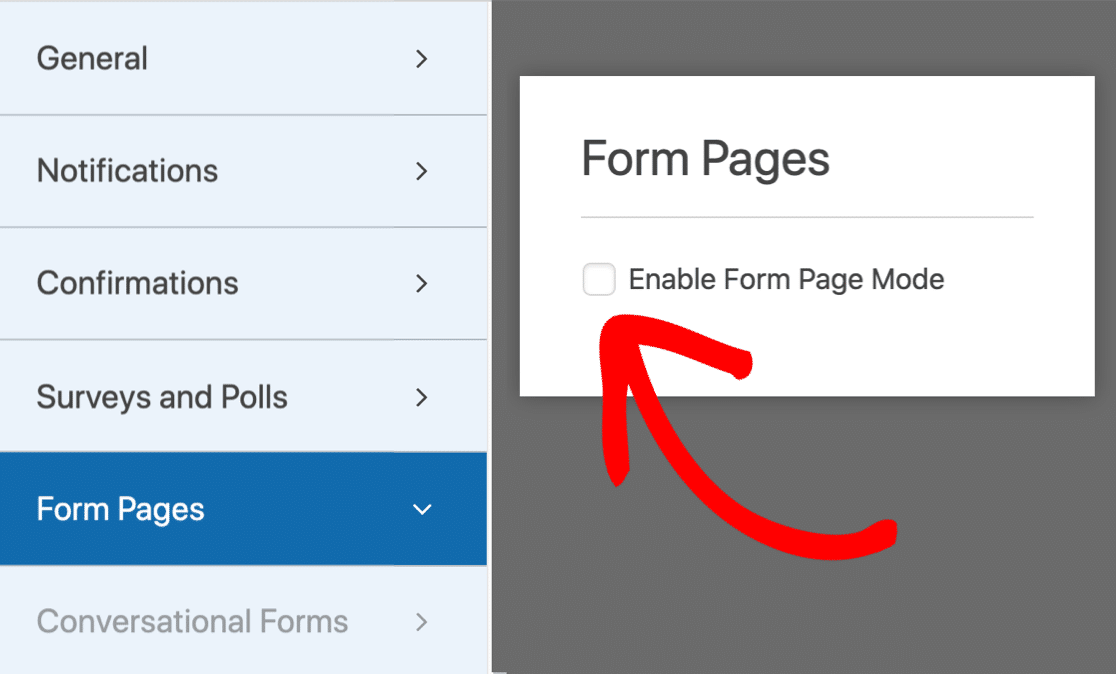
Dadurch werden die Einstellungen und Optionen für Ihre formularbasierte Zielseite erweitert.
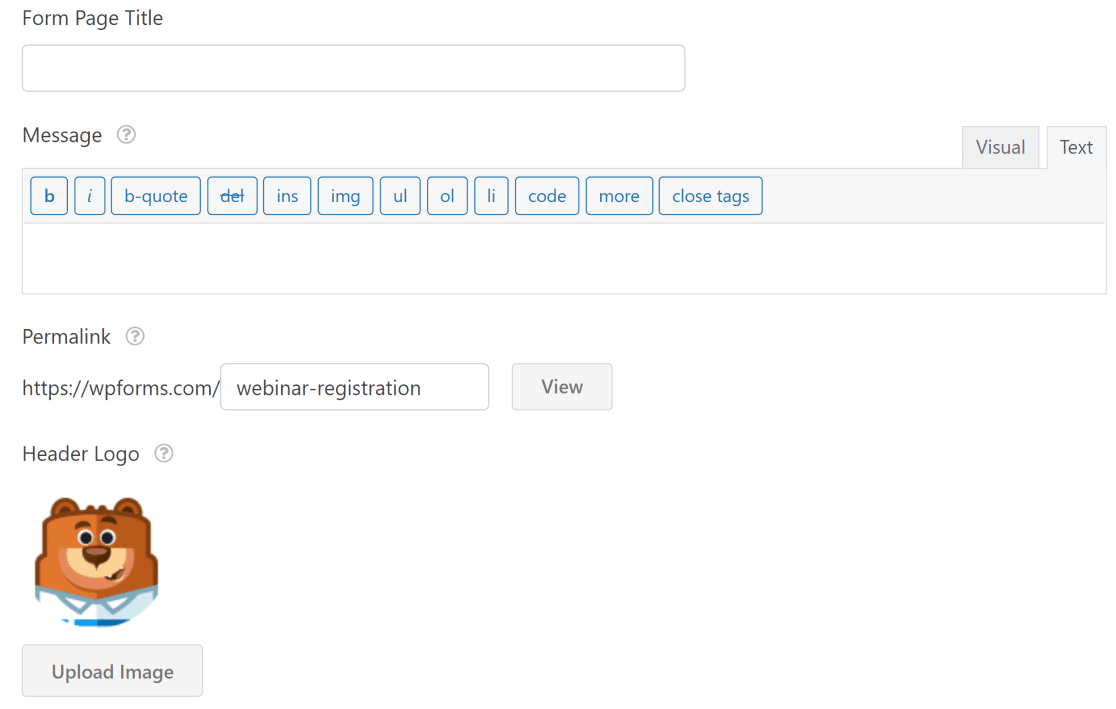
Hier können Sie die folgenden Elemente für Ihre Zielseite anpassen:
- Seitentitel
- Nachricht
- Header-Bild
- Seiten-URL oder Permalink
- Farbschema
- Stil des Seitenlayouts.
Dies sind sehr nützliche Zielseiteneinstellungen, mit denen Sie unter anderem eine informative Nachricht hinzufügen und die Kopfzeile mit dem Logo Ihrer Website anpassen können.

Um zu sehen, wie Ihre HubSpot-Webinar-Landingpage aussehen wird, wenn sie live ist, speichern Sie zuerst das Formular und klicken Sie dann oben rechts auf die blaue Schaltfläche Vorschau der Formularseite .
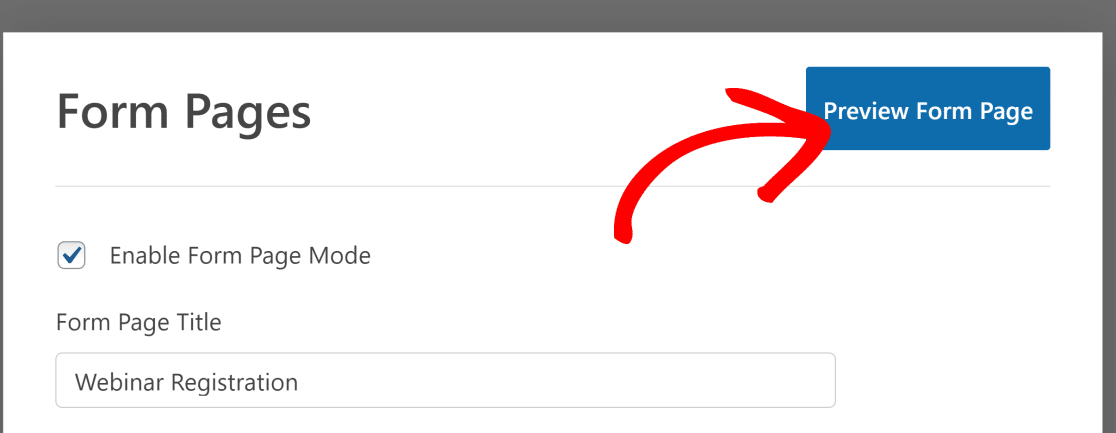
So sieht die Landing-Formular-Seite des Webinars für uns aus:
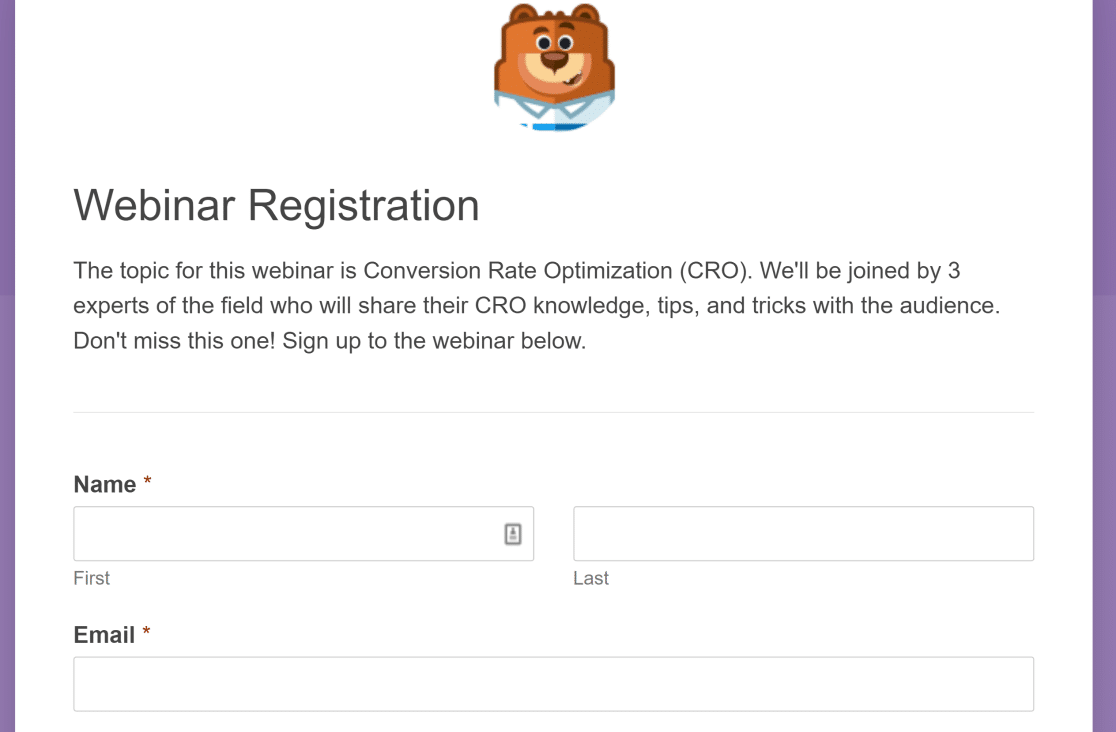
Wir sind mit der Erstellung der Landing-Formularseite für das Webinar fertig. Als Nächstes sehen wir uns an, wie Sie das Formular in HubSpot integrieren, sodass neue Registranten automatisch zu Ihrem CRM hinzugefügt werden.
6. Webinar-Registrierungsseite mit HubSpot verbinden
Stellen Sie sicher, dass Sie alle Änderungen in Ihrem Formular gespeichert haben, bevor Sie diese Schritte ausführen.
Gehen Sie zurück zu Ihrem WordPress-Adminbereich und klicken Sie dann auf WPForms » Einstellungen. Wählen Sie nun die Registerkarte Integrationen in der horizontalen Leiste.
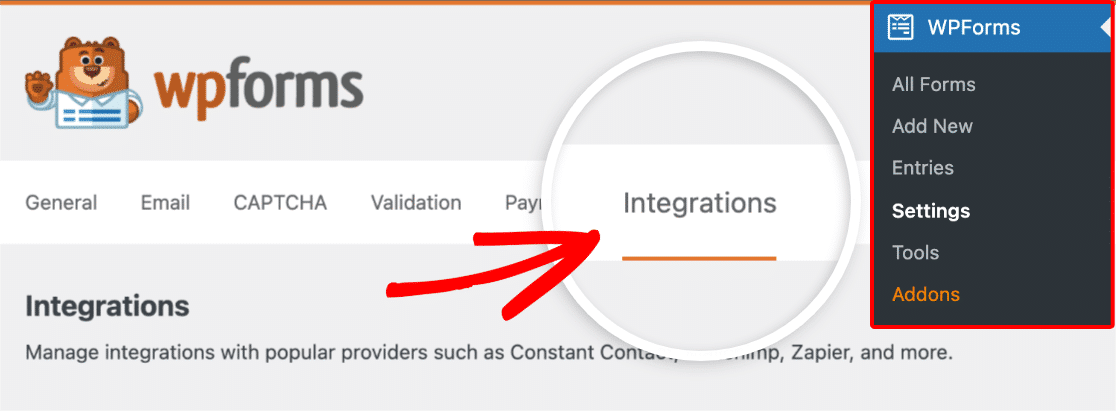
Sie sollten HubSpot auf dieser Seite aufgelistet sehen. Klicken Sie darauf, um das Menü zu erweitern, und klicken Sie dann auf Neues Konto hinzufügen .
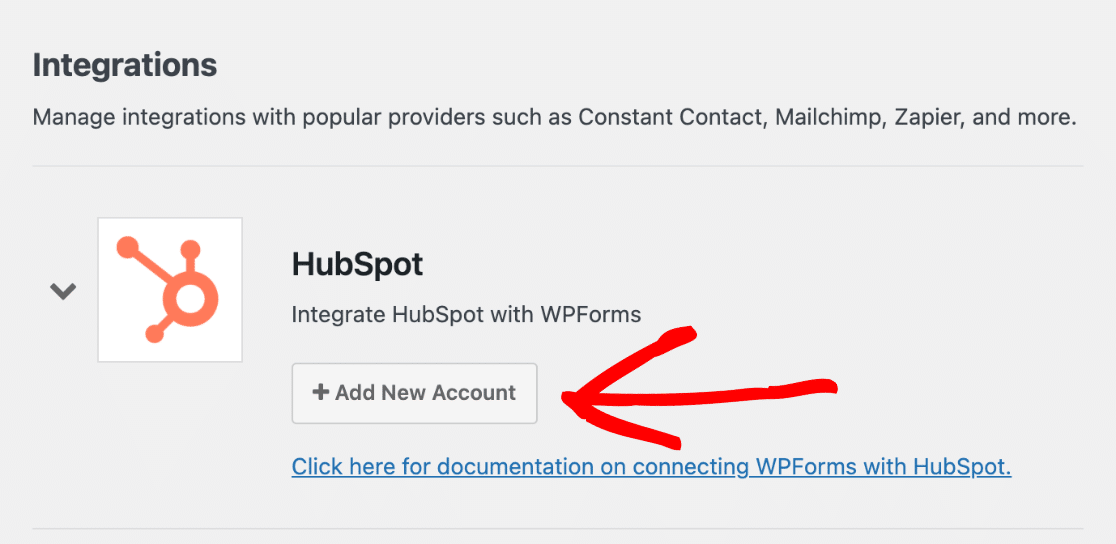
Dadurch wird die HubSpot-Anmeldeseite geöffnet.
Wenn Sie bereits ein Konto haben, wählen Sie eine Anmeldeoption aus, um sich bei Ihrem HubSpot-Konto anzumelden. Wenn Sie kein HubSpot-Konto haben, können Sie auf den Link Registrieren klicken und den Anweisungen zum Erstellen Ihres Kontos folgen.
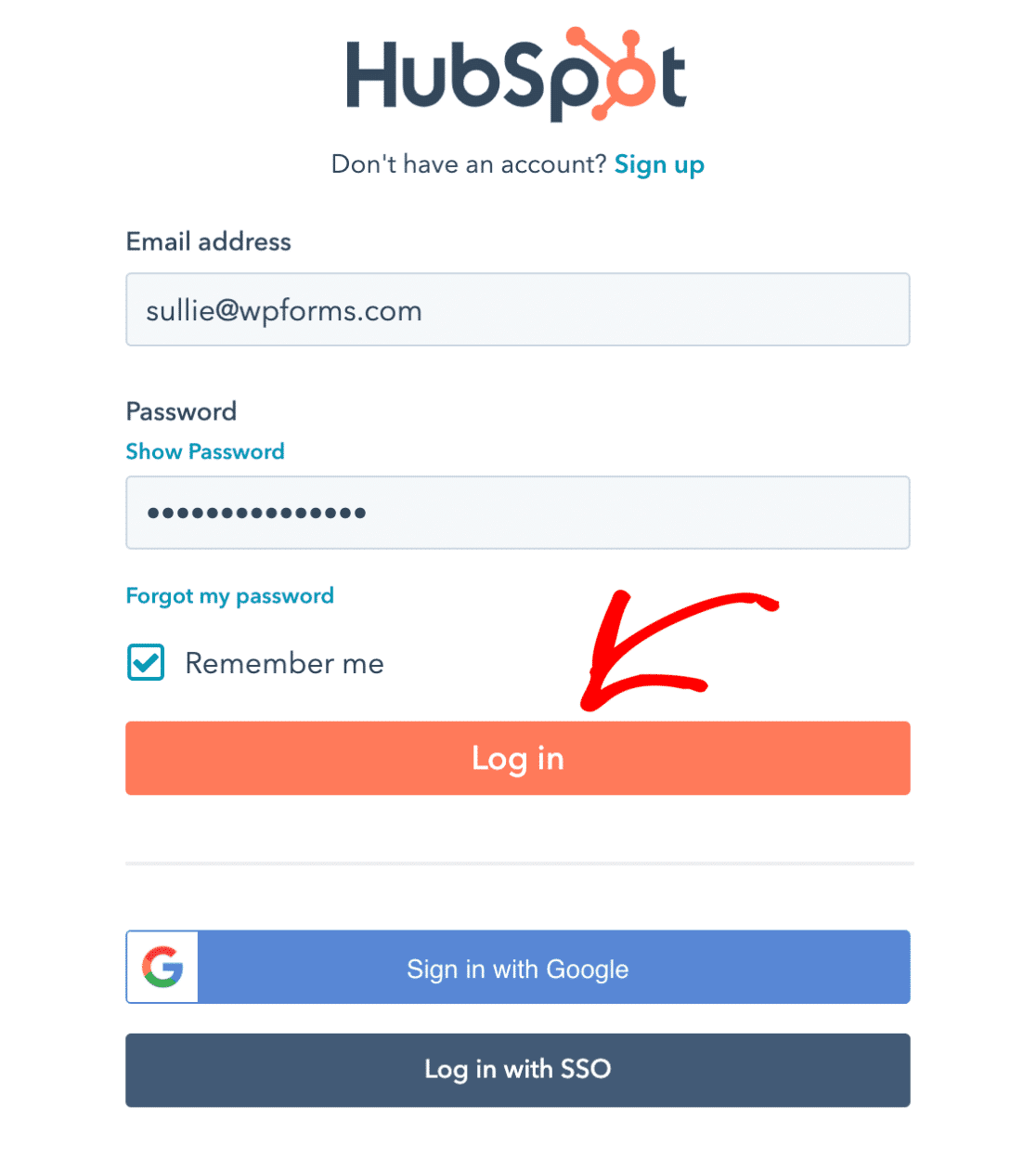
Nach der Anmeldung fordert HubSpot Sie auf, zu bestätigen, ob Sie WPForms die erforderlichen Berechtigungen zum Herstellen einer Verbindung mit Ihrem HubSpot-Konto erteilen möchten. Klicken Sie auf die Schaltfläche App verbinden, um die Integration zu bestätigen.
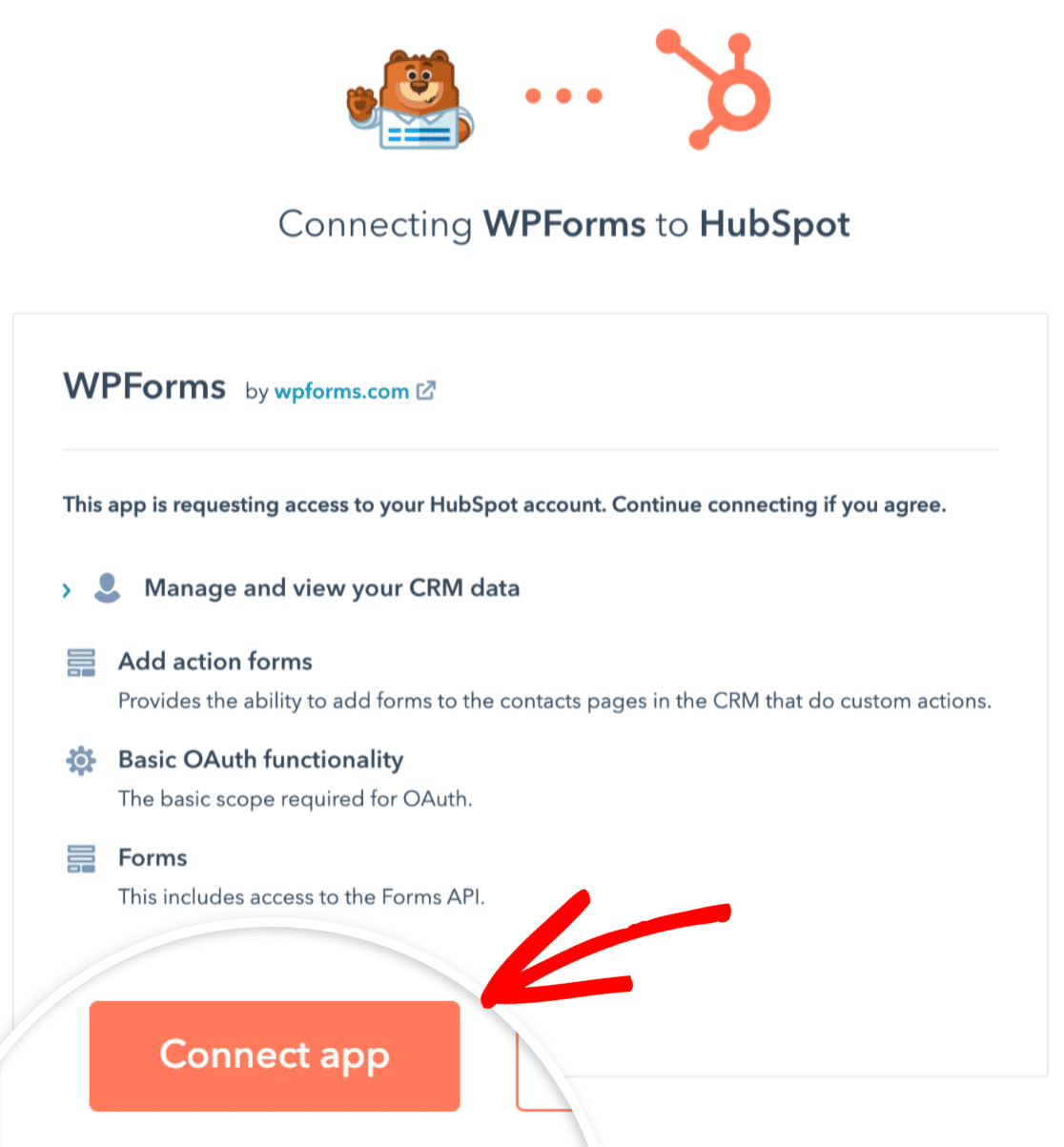
WPForms zeigt sofort eine Bestätigungsnachricht an, sobald die Verbindung mit HubSpot hergestellt wurde. Außerdem sehen Sie auf der Seite „ Integrationen “ neben HubSpot ein grünes Statuslabel „Verbunden“.
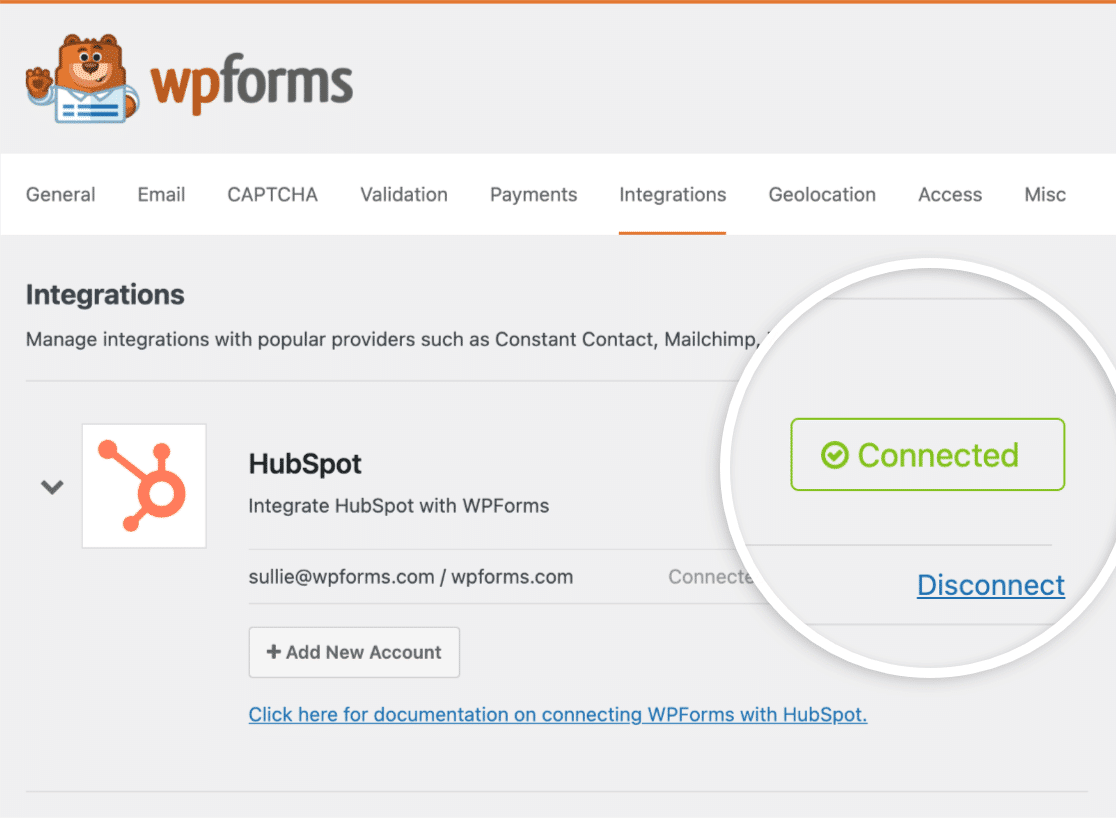
Wenn Sie weitere Hilfe benötigen, sehen Sie sich unsere Dokumentation zur Installation und Verwendung des WPForms-HubSpot-Add-Ons an.
Im nächsten Schritt konfigurieren wir eine HubSpot-Verbindung mit der soeben erstellten Webinar-Registrierungs-Landingpage.
7. Ordnen Sie Formularfelder HubSpot FieldsWith Webinar Landing Page zu
Kehren wir zu unserem Webinar-Registrierungsformular zurück und verbinden Sie sich jetzt mit HubSpot. Klicken Sie auf WPForms » Alle Formulare. Auf diesem Bildschirm finden Sie das Formular mit dem Namen, unter dem Sie es gespeichert haben. Klicken Sie darauf, um erneut auf die Bearbeitungsoberfläche zuzugreifen.
Klicken Sie in der WPForms-Oberfläche auf die Registerkarte Marketing und wählen Sie dann HubSpot aus. Klicken Sie im rechten Bereich auf die Schaltfläche Neue Verbindung hinzufügen.
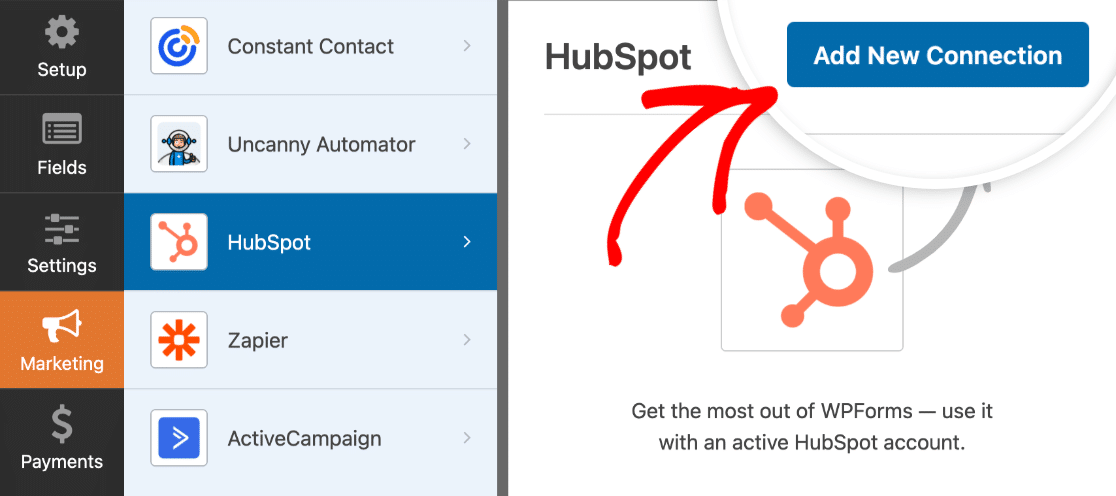
Geben Sie einen Spitznamen für die Verbindung ein, wenn Sie dazu aufgefordert werden (Sie können einen beliebigen Namen wählen). Klicken Sie dann auf OK .
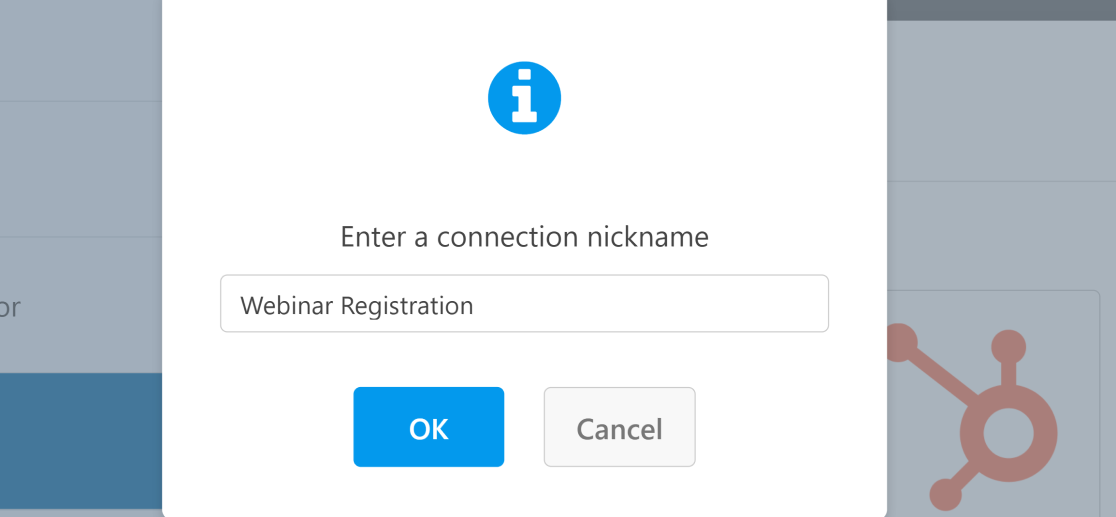
Verwenden Sie nun das Dropdown-Menü unter Konto auswählen, um Ihr HubSpot-Konto auszuwählen. Wählen Sie in der Dropdown-Liste Auszuführende Aktion die Option Kontakt erstellen/ aktualisieren aus.
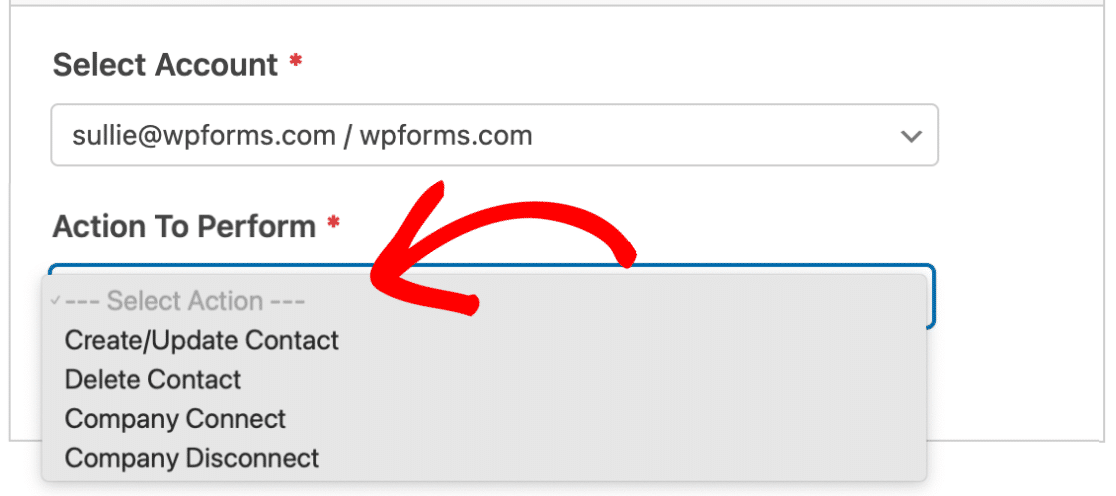
Sobald Sie Elemente aus den obigen Dropdowns auswählen, zeigt WPForms die Feldzuordnungseinstellungen an. Mit diesen Einstellungen können Sie die Formularfeldwerte auswählen, die Ihren HubSpot CRM-Feldern entsprechen sollen.
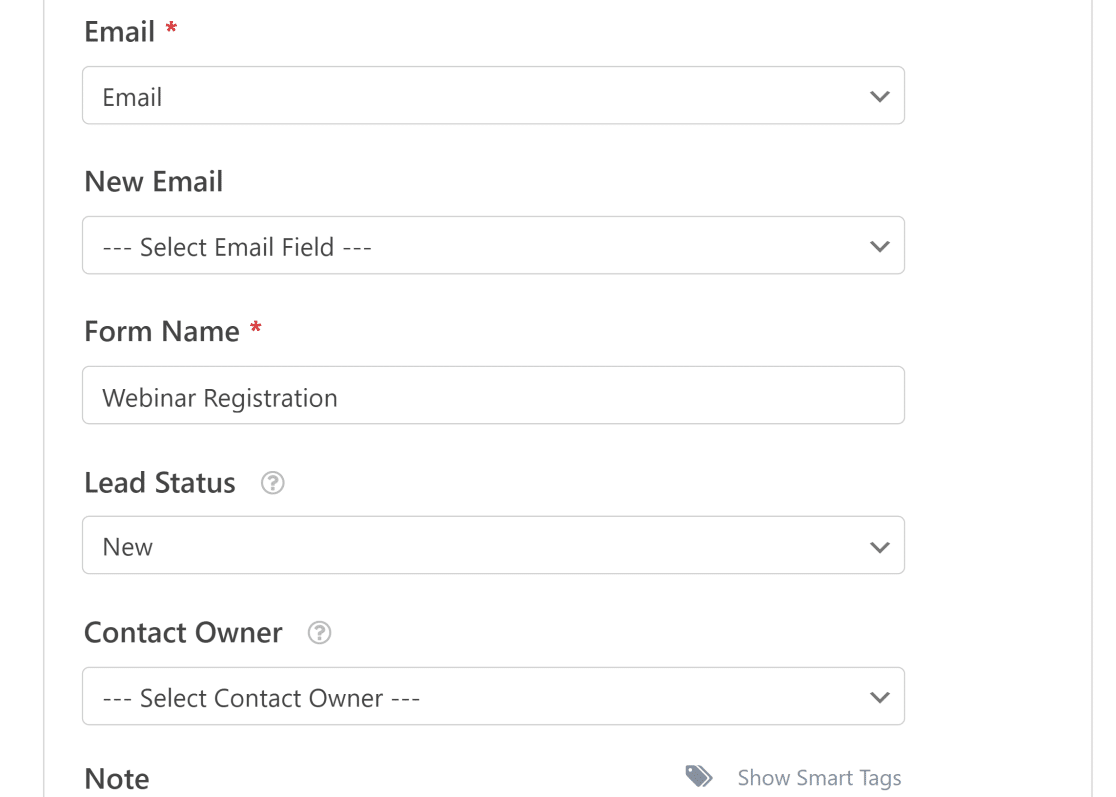
Klicken Sie auf Speichern , wenn Sie mit der Feldzuordnung fertig sind.
8. Testen und veröffentlichen Sie die HubSpot-Webinar-Landingpage
Sie sind bereit, Ihre Webinar-Registrierungsseite mit der HubSpot-Integration zu veröffentlichen. Klicken Sie auf die Schaltfläche Einbetten neben Speichern in der oberen rechten Ecke des Formulars.
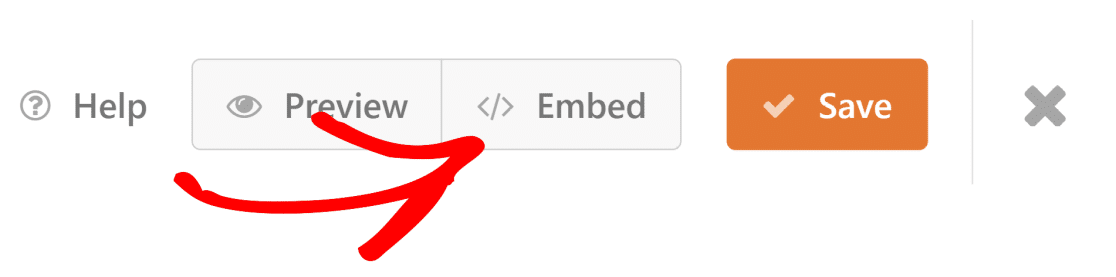
Wählen Sie dann Neue Seite erstellen.
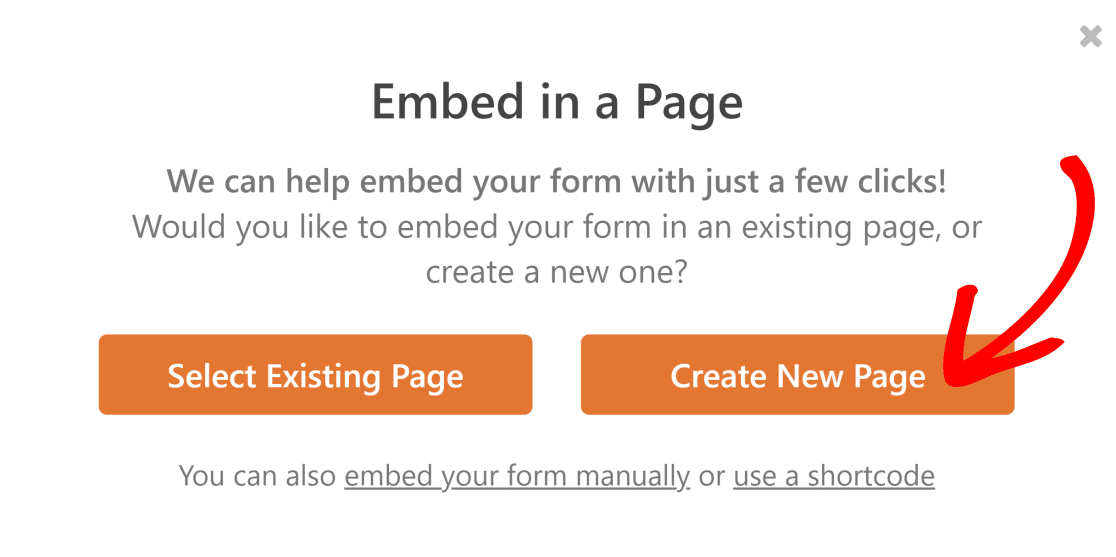
Geben Sie einen Namen für Ihre Seite ein und wählen Sie dann Los geht's .
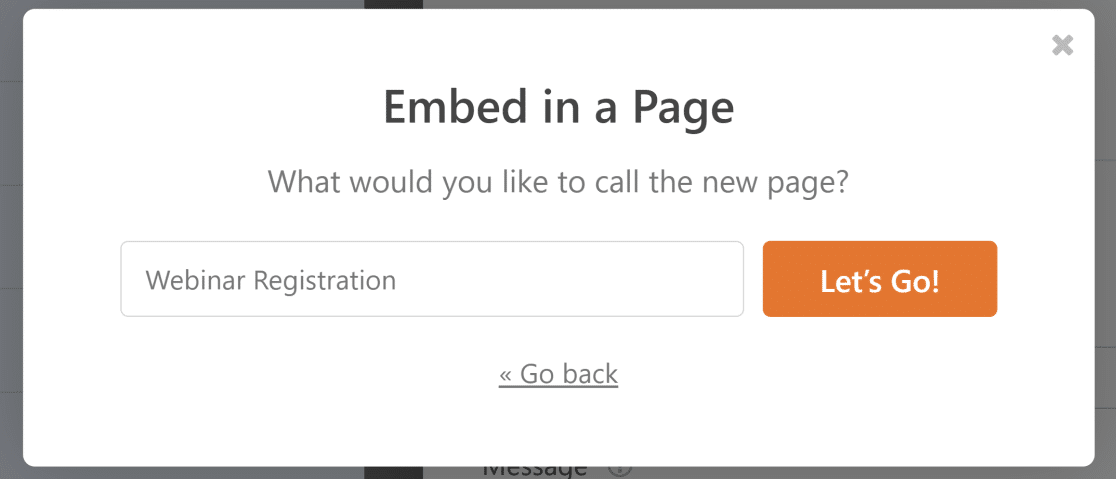
Sie sehen nun den WordPress-Editor-Bildschirm mit Ihrem in die Seite eingebetteten Webinar-Formular.
Das Formular, das Sie auf Ihrem Bildschirm sehen, sieht möglicherweise nicht wie die Vorschau aus, die Sie zuvor auf der Benutzeroberfläche von WPForms gesehen haben. Aber keine Sorge. Sobald Sie auf Veröffentlichen klicken , wird Ihr Formular in das vollständige Zielseitenformat umgewandelt, wie es in der Vorschau angezeigt wird.
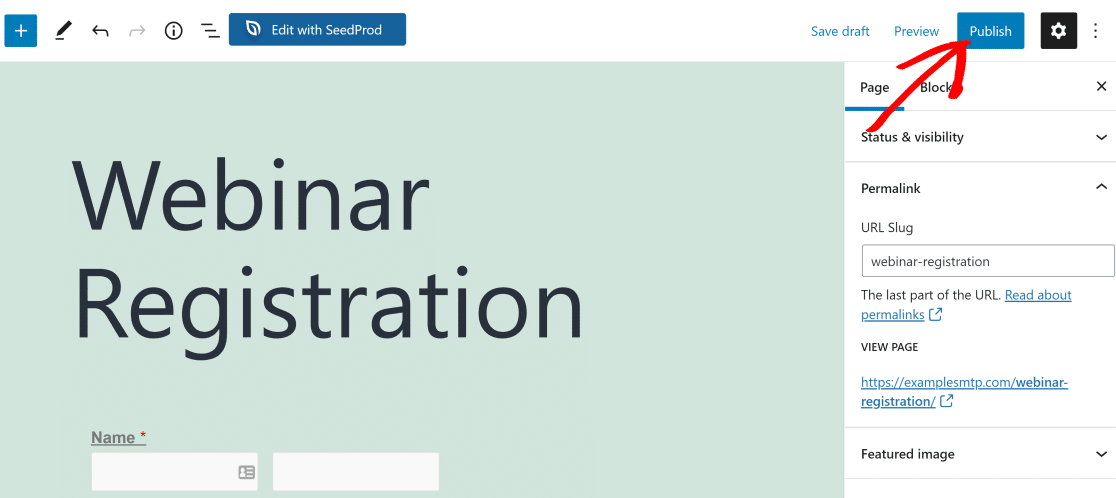
Wenn die Seite auf Ihrer Website online gegangen ist, öffnen Sie sie und füllen Sie das Formular selbst mit zufälligen Informationen aus, um einen Testeintrag zu erstellen. Melden Sie sich dann bei Ihrem HubSpot-Konto an und suchen Sie auf der Registerkarte „ Kontakte “ nach diesem Eintrag.
Sie sollten einen neuen Kontakt sehen, der in Ihrer HubSpot-Datenbank mit denselben Details erstellt wurde, die Sie über die Landingpage des Webinars übermittelt haben. Und das bedeutet, dass Ihre Webinar-Registrierungsseite wie vorgesehen funktioniert und bereit ist, echte Teilnehmer aufzunehmen!
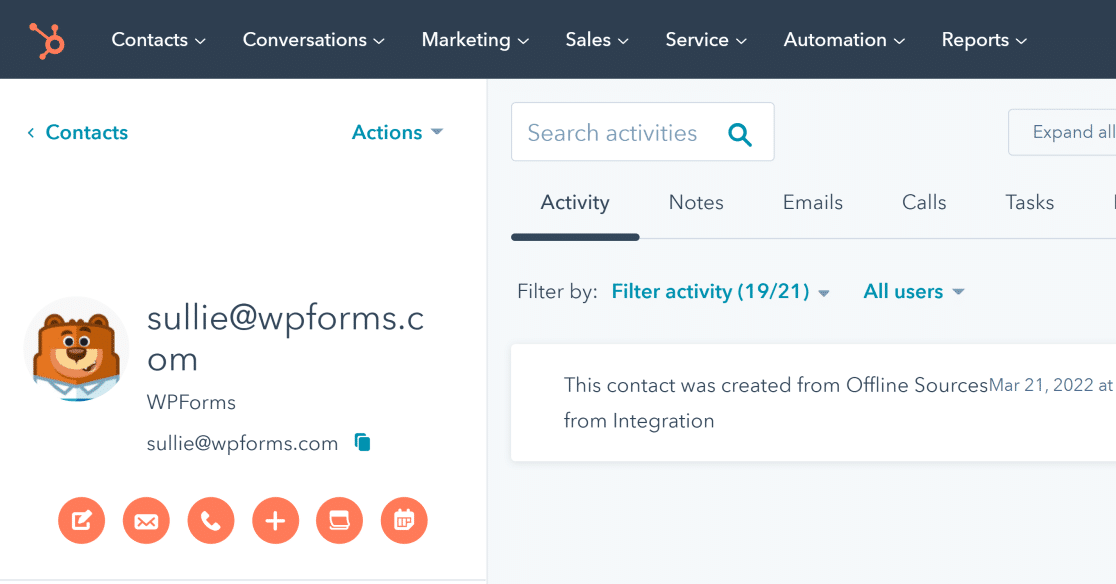
Sobald sich Personen für Ihre Webinar-Veranstaltung anmelden, können Sie ihnen mithilfe von HubSpot eine Einladungs-E-Mail mit einem Link zum Webinar senden.
Und das ist es! Sie wissen jetzt, wie Sie mit WPForms eine HubSpot-Webinar-Landingpage erstellen.
Als Nächstes verbessern Sie die Ereignisverwaltung mit Kalender-Plugins
Suchen Sie nach einer einfachen Möglichkeit, Veranstaltungen zu verwalten und Termine über Ihre WordPress-Site anzunehmen? Sehen Sie sich unsere Liste der besten WordPress-Kalender-Plugins für unsere empfohlenen Optionen an.
Wenn Sie mehr über die passwortgeschützte Seitenanpassung erfahren möchten, lesen Sie diesen Artikel zum Anpassen einer passwortgeschützten WordPress-Seite.
Erstellen Sie jetzt Ihre HubSpot-Webinar-Landingpage
Sind Sie bereit, Ihr Formular zu erstellen? Beginnen Sie noch heute mit dem einfachsten WordPress-Formularerstellungs-Plugin. WPForms Pro enthält viele kostenlose Vorlagen und bietet eine 14-tägige Geld-zurück-Garantie.
Wenn Ihnen dieser Artikel weitergeholfen hat, folgen Sie uns bitte auf Facebook und Twitter, um weitere kostenlose WordPress-Tutorials und -Anleitungen zu erhalten.
